Исправлено: видео с Facebook не воспроизводятся на iPhone/Android/компьютере

[ad_1]
В Facebook есть множество видео, которые вы можете смотреть без перерывов, однако, если ваше устройство воспроизводится, есть несколько способов исправить проблему с воспроизведением видео Facebook на вашем iPhone, Android и компьютерах. Ознакомьтесь с приведенным ниже руководством, чтобы узнать о доступных решениях.
Советы по Instagram и Facebook
Facebook, без сомнения, является крупнейшей доступной социальной платформой. Миллионы людей публикуют новости своей повседневной жизни на платформе, чтобы держать в курсе своих друзей и семью. Одной из замечательных особенностей сайта является то, что люди могут посмотреть множество видеороликов.
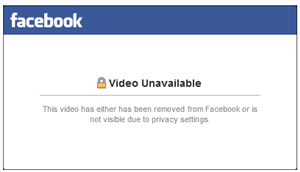
Видео на Facebook не воспроизводятся
Если вы хотите посмотреть мультфильм или вас интересуют сериалы-триллеры, у вас есть все это на платформе. Однако иногда из-за проблем с вашими устройствами просмотр видео прерывается. И чтобы помочь вам именно в этом, мы составили руководство, в котором показано, как исправить проблему с неработающим видео Facebook на ваших устройствах.
Как исправить видео на Facebook, которые не воспроизводятся на iPhone
Если у вас возникли проблемы с просмотром видео на Facebook на вашем iPhone, этот раздел поможет вам. Вы узнаете несколько способов решения проблемы, чтобы затем смотреть свои любимые видео, не отвлекаясь.
Способ 1. Перезапустите приложение на вашем iPhone.
Если вы используете приложение Facebook для доступа к видео, вы можете попробовать закрыть приложение, а затем снова открыть его. Это заставит приложение перезагрузить все ресурсы, которые оно занимало до сих пор, и, вероятно, решит проблему для вас.
Выйдите из приложения Facebook на вашем iPhone. Затем запустите приложение со своего трамплина и посмотрите, сможете ли вы получить доступ к своим видео.
Способ 2. Перезагрузите iPhone
Если выход из приложения Facebook и его повторный запуск не помогли вам решить проблему, вы можете перезагрузить iPhone, чтобы освободить все временные ресурсы.
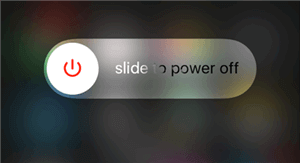
Перезагрузите свой iPhone
Нажмите и удерживайте кнопку питания на вашем iPhone, и вы сможете перезагрузить устройство. Когда он загрузится, запустите приложение Facebook, и вы сможете смотреть свои видео.
Способ 3. Переустановите приложение на свой iPhone
Если файлы приложения Facebook на вашем устройстве повреждены, вам потребуется переустановить приложение, чтобы устранить проблему. Переустановка в основном означает удаление приложения, а затем его повторную установку из App Store.
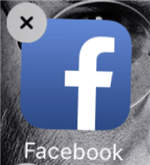
Переустановите приложение Facebook
Нажмите и удерживайте приложение Facebook на трамплине, а затем коснитесь значка X, чтобы удалить приложение. Затем запустите App Store, загрузите и установите приложение Facebook на свой iPhone. Это должно исправить проблемы, связанные с приложением на вашем устройстве.
Способ 4. Освобождение памяти на iPhone
Когда вы смотрите видео в приложении Facebook на своем iPhone или iPad, приложение временно загружает видео на ваше устройство. И если у вас недостаточно свободного места на вашем iPhone, приложение не сможет это сделать и, как следствие, вы не сможете посмотреть видео. Поэтому рекомендуется освободить место в памяти iPhone, чтобы затем смотреть видео на Facebook.
Для этого перейдите в «Настройки»> «Основные»> «Хранилище и использование iCloud»> «Управление хранилищем» на вашем iPhone и найдите приложения, которые занимают большой объем памяти, но вы их не используете много. Удалите эти приложения со своего устройства, чтобы освободить место.
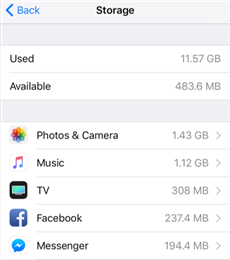
Удалите ненужные приложения
Способ 5. Сбросить настройки сети
Поскольку видео из Facebook загружаются из Интернета, параметры конфигурации сети должны быть правильно настроены на вашем iPhone. Если вы не уверены, вы можете сбросить настройки на значения по умолчанию.
Перейдите в «Настройки»> «Основные»> «Сброс» и нажмите «Сбросить настройки сети». Это сбросит все ваши сетевые настройки до заводских значений по умолчанию.
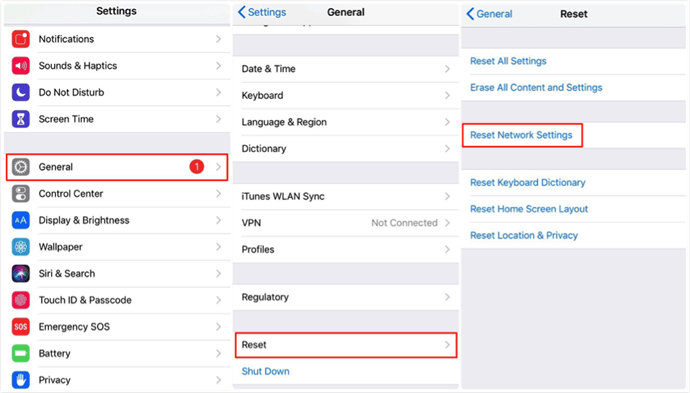
Сбросить настройки сети на заводские
Способ 6. Используйте браузер для просмотра видео
Если ни один из упомянутых выше методов не помог вам решить проблему, вы можете отказаться от приложения Facebook и начать использовать альтернативный метод доступа к сайту. Один из этих способов — использовать веб-браузер для доступа к сайту Facebook.
Вы можете использовать Safari, Chrome, Firefox или любой другой браузер по вашему выбору для доступа к Facebook и просмотра видео. Этот метод, безусловно, сработает для вас, если на вашем iPhone нет каких-либо системных проблем.
Как исправить видео на Facebook, которые не воспроизводятся на Android
Хотя официальное приложение Facebook в большинстве случаев отлично работает на устройствах Android, бывают случаи, когда оно выходит из строя и нуждается в исправлении. Если вы находитесь в ситуации, когда видео с Facebook не загружаются на ваше устройство, у нас есть несколько советов, как решить эту проблему на вашем устройстве на базе Android.
Способ 1. Выйдите и откройте приложение
Одна из основных вещей, которую вы захотите сделать, чтобы решить эту проблему, — это закрыть приложение, а затем перезапустить его из панели приложений. Это заставит приложение перезагрузить все файлы, что в результате решит вашу проблему с видео.
Способ 2. Очистить кеш для приложения Facebook
Как и любые другие приложения, приложение Facebook также хранит файлы кеша на вашем устройстве. Если вы не очищаете их регулярно, со временем они будут увеличиваться и вызывать проблемы.
Наличие нескольких файлов кеша может быть возможной причиной проблем с видео на Facebook на вашем устройстве. Поэтому вам следует как можно скорее избавиться от этих файлов с вашего устройства. Перейдите в «Настройки»> «Приложения и уведомления»> «Facebook»> «Хранилище» и нажмите «Очистить кэш». Это очистит все файлы кеша для приложения Facebook на вашем устройстве.
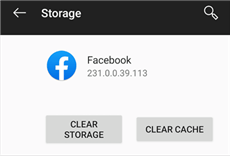
Очистить файлы кеша Facebook
Способ 3. Удалите и переустановите приложение
Если очистка кеша не помогла вам, вы можете избавиться от всего приложения. Затем получите более новую версию приложения из Google Play Store и используйте ее для доступа к своим видео.
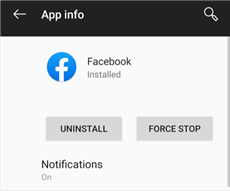
Переустановите Facebook на Android
Перейдите в «Настройки» > «Приложения и уведомления» > «Facebook» на своем устройстве и нажмите «Удалить». Это удалит приложение с вашего устройства. Затем перейдите в Google Play Store, загрузите и установите последнюю версию приложения.
Способ 4. Выйдите из системы и войдите снова
Иногда выход из системы и повторный вход помогают вам решить такие проблемы, как проблемы с загрузкой видео. Для этого, пока вы находитесь в приложении Facebook, нажмите на три горизонтальные линии в правом верхнем углу, прокрутите до конца вниз и нажмите на опцию «Выйти».
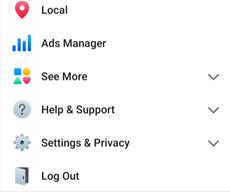
Выйти и снова войти в Facebook
После выхода из системы снова войдите в систему, используя свои учетные данные, и вы сможете смотреть видео без каких-либо проблем.
Способ 5. Удалить нежелательные приложения
Возможно, другие приложения, установленные на вашем устройстве, мешают работе приложения Facebook. Если это так, вы можете избавиться от этих нежелательных и подозрительных приложений с вашего устройства.
Откройте «Настройки» > «Приложения и уведомления» на своем устройстве и выберите приложение, которое хотите удалить с устройства.
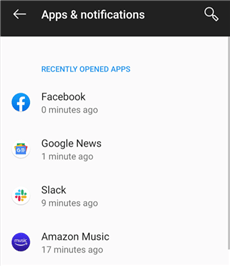
Удалить ненужные приложения
Способ 6. Сбросить устройство до заводских настроек
Если ничего не работает, последним средством является сброс устройства до заводских настроек. Он удалит все файлы и настройки с вашего устройства.
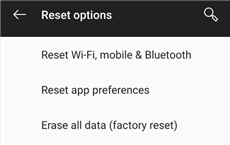
Сброс к заводским настройкам
Для этого перейдите в «Настройки»> «Система»> «Параметры сброса» на вашем устройстве и нажмите «Стереть все данные (сброс настроек)». Следуйте инструкциям на экране, чтобы перезагрузить устройство.
Как исправить видео на Facebook, которые не воспроизводятся на компьютере
Дело не в том, что только пользователи смартфонов сталкиваются с проблемами видео на Facebook. Ошибка возникает и на компьютерах, но, к счастью, у вас есть несколько быстрых способов решить проблему на вашем компьютере.
Способ 1. Убедитесь, что подключение к Интернету работает
Первое, что вам нужно проверить, это наличие активного подключения к Интернету на вашем компьютере. Убедитесь, что Wi-Fi или любая другая сеть, к которой вы подключены, работает и имеет достаточно хорошую скорость.
Способ 2. Очистите кеш вашего браузера
Со временем ваш браузер накапливает большое количество файлов кеша. Если вы не избавитесь от них, они только увеличат и замедлят работу вашей системы и браузера. И часто эти файлы вызывают проблемы, подобные той, с которой вы сейчас сталкиваетесь. Вы можете очистить кеш из меню настроек почти во всех веб-браузерах.
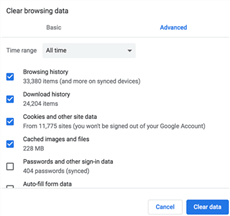
Очистить файлы кеша браузера
Способ 3. Отключить аппаратное ускорение
Некоторые веб-браузеры, особенно браузер Chrome, используют аппаратное ускорение, чтобы улучшить качество просмотра. Но иногда это не работает должным образом, и вы можете отключить его, чтобы решить проблему с видео в Facebook.
В Chrome перейдите в «Настройки»> «Дополнительно» и отключите параметр «Использовать аппаратное ускорение, если доступно».
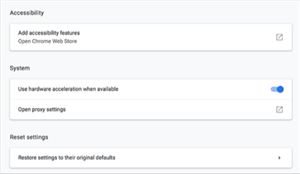
Отключить аппаратное ускорение в браузере
Способ 4. Обновите браузер до последней версии
Вы всегда должны обновлять свои веб-браузеры, и если вы не обновляли свой в течение длительного времени, это, вероятно, причина, по которой вы сталкиваетесь с проблемами с видео Facebook на своем компьютере.
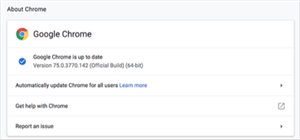
Установите последнее обновление для браузера
Получите последнюю версию любого веб-браузера, который вы используете, и установите его на свой компьютер. Вы обнаружите, что в новой версии исправлено множество проблем, а также, возможно, исправлена проблема с видео в Facebook.
Способ 5. Переключите браузер на свой компьютер
Если вы столкнулись с проблемами в определенном браузере на вашем компьютере, вам предлагается переключить браузер и посмотреть, возникает ли проблема и в новом браузере.
Иногда в некоторых браузерах возникают проблемы, и переключение на работающий браузер решает проблему за вас.
Способ 6. Скачайте и посмотрите видео
Если вы по-прежнему не можете воспроизвести видео с Facebook на своем компьютере, последний вариант — загрузить видео на свой компьютер, а затем воспроизвести его.
Это можно сделать с помощью различных онлайн-загрузчиков мультимедиа, которые позволяют загружать видео с Facebook и сохранять их на свой компьютер.
Нижняя линия
Видео в Facebook в большинстве случаев работают нормально, однако, если на вашем устройстве что-то не работает, в приведенном выше руководстве есть несколько советов, которые помогут вам решить проблему с видео в Facebook на разных устройствах.
[ad_2]
